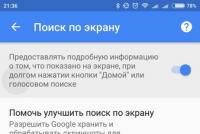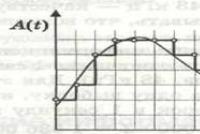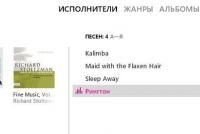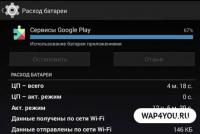ஐபோனில் பயன்பாடுகளை எவ்வாறு மறைப்பது. ஐபோனில் பயன்பாடுகளை விரைவாக மறைப்பது எப்படி என்பது தந்திரம்
2014 ஆம் ஆண்டில், ஆப்பிள் தயாரிப்புகளின் பயனர்கள் இப்போது iOS 8 உடன் ஐபோன்கள் மற்றும் ஐபாட்களில் புகைப்படங்களை மறைக்க முடியும் என்ற செய்தியைப் பற்றி ஆர்வமாக இருந்தனர் - ஆனால் அவர்களின் மகிழ்ச்சி விரைவில் ஏமாற்றத்திற்கு வழிவகுத்தது. கணினிக்கான விண்டோஸை விட iOS இல் இந்த செயல்பாடு முற்றிலும் வித்தியாசமாக செயல்படுகிறது - மறைக்கப்பட்ட புகைப்படங்கள் இன்னும் துருவியறியும் கண்களுக்குக் கிடைக்கின்றன.
ஒரு பயனர் ஐபோனில் படங்களை மறைத்தால், அவை எல்லா வகைகளிலிருந்தும் மறைந்துவிடும் (“ ஆண்டுகள்», « தருணங்கள்», « தொகுப்புகள்") மற்றும் "" எனப்படும் தனி கோப்புறையில் முடிவடையும் மறைக்கப்பட்டது" இந்த கோப்புறை குறியாக்கம் செய்யப்படவில்லை அல்லது கடவுச்சொல் பாதுகாக்கப்படவில்லை, எனவே தொலைபேசியை "கிராக்" செய்யும் வாய்ப்பைப் பெறும் எவரும் அதன் உள்ளடக்கங்களைப் பார்க்க முடியும்.
iOS 8 இல் உள்ள புகைப்படங்கள் இவ்வாறு மறைக்கப்பட்டுள்ளன:
படி 1. உள்ளமைக்கப்பட்ட பயன்பாட்டைத் தொடங்கவும் " புகைப்படம்"ஐபோனில்.
படி 2. கிளிக் செய்யவும்" தேர்வு செய்யவும்» திரையின் மேல் வலது மூலையில் நீங்கள் மறைக்க விரும்பும் அனைத்து புகைப்படங்கள் மற்றும் வீடியோக்களுக்கான பெட்டிகளை சரிபார்க்கவும்.

படி 4. இரண்டு கோடுகள் தோன்றும் - கீழே, விருப்பத்தைக் கண்டறியவும் " மறை» (« மறை»).
படி 5. நீங்கள் படங்களை மறைக்க விரும்புகிறீர்கள் என்பதை உறுதிப்படுத்தவும் - கிளிக் செய்யவும் புகைப்படத்தை மறை» (« மறை புகைப்படங்கள்»).

கோப்புறை" மறைக்கப்பட்டது» (« மறைக்கப்பட்டது") ஆல்பங்களின் பட்டியலில் தோன்றும், மேலும் இது பயனரின் மிக நெருக்கமான படங்களைக் கொண்டுள்ளது. ஐபோனில் இந்த கோப்புறையை மறைக்க வழி இல்லை.

ஐபோனில் புகைப்படங்களை மறைக்கும் இந்த முறை மிகவும் சந்தேகத்திற்குரியது. கவனத்தை ஈர்க்கும் ஒரு அட்டவணையில் படங்களை வைப்பதை விட படங்களை மறைக்காமல் இருப்பது நல்லது. கேஜெட் தவறான விருப்பங்களின் கைகளில் விழுந்தால், கோப்புறை " மறைக்கப்பட்டது", பெரும்பாலும், முதலில் சரிபார்க்கப்படும் - எல்லாவற்றிற்கும் மேலாக, இது சமரச ஆதாரங்களை உறுதியளிக்கிறது.
ஐபோனில் புகைப்படங்களை மறைக்க எந்த பயன்பாடுகள் உங்களை அனுமதிக்கின்றன?
AppStore இலிருந்து மொபைல் பயன்பாடுகளைப் பயன்படுத்தி உங்கள் ஐபோனில் புகைப்படங்களை நம்பத்தகுந்த வகையில் மறைக்க முடியும். ஆப்பிள் ஸ்டோரில் இப்போது இதே போன்ற திட்டங்கள் நிறைய உள்ளன. அவர்களில் பலர் சதி செய்யும் நிலை உள்ளது - அவர்கள் தங்களை கால்குலேட்டர்களாக மாறுவேடமிடுகிறார்கள். கால்குலேட்டரில் புகைப்படங்கள் மறைக்கப்படலாம் என்று யார் நினைப்பார்கள்?
தரவை மறைப்பதற்கான ஒரு சிறந்த பயன்பாடாகும் ரகசிய கால்குலேட்டர்+, சீன புரோகிராமர்களின் "மூளைக் குழந்தை". இந்த பயன்பாடு இலவசம் மற்றும் பயன்படுத்த மிகவும் எளிதானது. நிறுவிய பின், அது டெஸ்க்டாப்பில் பெயரில் இருக்கும் கால்குலேட்டர்+.

இந்த நிரலைப் பயன்படுத்தி நீங்கள் புகைப்படங்களை மறைக்கலாம்:
படி 1. பயன்பாட்டைத் துவக்கி கடவுச்சொல்லை அமைக்கவும். கடவுச்சொல் காலத்திற்கு வரம்பு இல்லை. 20 எழுத்துக்களில் நிறுத்த முடிவு செய்தோம்.

நீங்கள் நுழைந்து முடித்ததும், % விசையை அழுத்தவும்.

பின்னர் கடவுச்சொல்லை மீண்டும் உள்ளிடவும், சதவீத குறியீட்டுடன் பொத்தானுடன் ஒரு புள்ளியை வைக்கவும். கடவுச்சொல் அமைப்பு வெற்றிகரமாக இருந்தால், பின்வரும் சாளரம் திரையில் தோன்றும்:

கிளிக் செய்யவும்" சரி. விளங்கிவிட்டது».
படி 2. முதலில் நீங்கள் ஒரு புதிய ஆல்பத்தை தொடங்க வேண்டும். திரையின் அடிப்பகுதியில் உள்ள "+" பொத்தானைக் கிளிக் செய்யவும்.


படி 3. "+" பொத்தானைப் பயன்படுத்தி, நீங்கள் அந்நியர்களிடமிருந்து மறைக்க விரும்பும் புகைப்படங்களைச் சேர்க்கவும்.

படி 4. விண்ணப்பத்தைத் தொடரவும் " புகைப்படம்» மற்றும் அதிலிருந்து மறைக்கப்பட்ட படங்களை நீக்கவும்.
இதற்குப் பிறகு, நீங்கள் விண்ணப்பத்திற்குத் திரும்பலாம் ரகசிய கால்குலேட்டர்+மற்றும் புகைப்படங்கள் உள்ளன என்பதை உறுதிப்படுத்தவும். நீங்கள் மூன்று கிடைமட்ட கோடுகளுடன் விசையை அழுத்தினால், நீங்கள் பார்ப்பீர்கள்: நிரல் புகைப்படங்கள் மற்றும் வீடியோக்களை மட்டும் சேமிக்கும் திறன் கொண்டது, ஆனால் இணைய ஆதாரங்களில் இருந்து குறிப்புகள், தொடர்புகள் மற்றும் கடவுச்சொற்கள்.

Word, Excel, Power Point கோப்புகளை சேமிப்பது பயன்பாட்டின் முழு பதிப்பில் சாத்தியமாகும். ஐபோன் உரிமையாளர்கள் அதை 229 ரூபிள் விலையில் வாங்கலாம்.
சீக்ரெட் கால்குலேட்டர்+ பயனரின் முக்கிய விஷயம், ஒரு புத்திசாலித்தனமான மாறுவேடத்திற்கு பலியாகாமல் இருப்பது மற்றும் கவனக்குறைவாக பயன்பாட்டை நீக்குவது அல்ல. நிரலுடன் சேர்ந்து, அது சேமித்த அனைத்து புகைப்படங்களும் மீளமுடியாமல் அழிக்கப்படும்.
சீக்ரெட் கால்குலேட்டர்+ க்கு ஒரு தகுதியான மாற்று பயன்பாடாகும் தனியார் கேமரா. இந்த திட்டத்தின் செயல்பாட்டுக் கொள்கை வேறுபட்டது. இது ஒரு கால்குலேட்டருக்குப் பின்னால் புகைப்படங்களை மறைக்காது, ஆனால் அதன் இடைமுகத்திலிருந்து நேரடியாக புகைப்படங்களை எடுக்க உங்களை அனுமதிக்கிறது. இந்த படங்கள் பயன்பாட்டில் பிரதிபலிக்கவில்லை " புகைப்படம்", இருப்பினும், தேவைப்பட்டால், அவற்றை அங்கே பதிவேற்றலாம் (ஏற்றுமதி செய்யலாம்).

உங்கள் சொந்த கேமராவிலிருந்து புகைப்படங்களை மட்டுமல்லாமல், புகைப்பட பயன்பாட்டில் உள்ள ஆல்பங்களிலிருந்து நகலெடுக்கப்பட்ட முன்பு எடுக்கப்பட்ட படங்களையும் கடவுச்சொல்லின் கீழ் சேமிக்க நிரல் உங்களை அனுமதிக்கிறது.
ஆப்பிள் உபகரணங்களின் உரிமையாளர்கள் புகைப்படங்களை மறைப்பதற்கான பயன்பாடுகளின் பாதிப்பைக் குறிப்பிடுகின்றனர் - படங்கள் கடவுச்சொல் பாதுகாக்கப்பட்டிருந்தாலும், அவற்றை அணுகுவது இன்னும் சாத்தியமாகும். முடியும். சிறப்பு மென்பொருள் கொண்ட கணினியைப் பயன்படுத்தினால் போதும். எடுத்துக்காட்டாக, iTools பயன்பாடு உங்கள் ஐபோனின் அனைத்து உள்ளடக்கங்களையும் பார்க்க அனுமதிக்கிறது - அது மறைக்கப்பட்டிருந்தாலும் இல்லாவிட்டாலும்.
புகைப்பட ரகசியத்தன்மைக்கு 100% உத்தரவாதத்தைத் தேடும் பயனருக்கு, புகைப்படங்களைச் சேமிப்பதற்கான சிறப்பு பயன்பாடுகளைப் பயன்படுத்துவதற்கான விருப்பம் பொருத்தமானதல்ல. அடுத்த முறையை அவர் கையாள்வது நல்லது.
புகைப்படங்களை மறைக்க மிகவும் நம்பகமான வழி
ஐபோன் பயனர்கள் தங்கள் மிக நெருக்கமான புகைப்பட அமர்வுகளை AES-256 குறியாக்கத்தை ஆதரிக்கும் நிரல்களில் சேமிக்க வேண்டும். AES-256 என்க்ரிப்ஷன் அல்காரிதம் மிகவும் நம்பகமான ஒன்றாகும்; இது வங்கி கட்டமைப்புகள் மற்றும் அரசு நிறுவனங்களால் பரவலாகப் பயன்படுத்தப்படுகிறது. AES-256 இயக்கப்பட்ட பயன்பாடுகள் புகைப்படங்களை (மற்றும் பிற தரவு) சேகரிக்கின்றன கொள்கலன்கள் -சிறப்பாக மறைகுறியாக்கப்பட்ட கோப்புகள். iTools மற்றும் ஒத்த நிரல்களில், கொள்கலன்களின் உள்ளடக்கங்கள் தெரியவில்லை. உள்ளடக்கத்தை அணுக ஒரே ஒரு வழி உள்ளது - கடவுச்சொல்லை உள்ளிடுவதன் மூலம்.
தரவை குறியாக்கம் செய்யக்கூடிய மொபைல் பயன்பாடுகளில் பின்வருவன அடங்கும்:
1Password போன்ற அதே செயல்பாடுகளைச் செய்த uPassword நிரல் இனி AppStore மூலம் விநியோகிக்கப்படாது.
முடிவுரை
ஐபோனின் சொந்த கருவிகளைப் பயன்படுத்தி புகைப்படங்களை மறைப்பது ஒரு "அப்படியான" முறையாகும். மறைக்கப்பட வேண்டிய புகைப்படங்கள் ஒரு கோப்புறையில் வெறுமனே சேகரிக்கப்படுகின்றன, அதற்கான அணுகல் எந்த வகையிலும் பாதுகாக்கப்படவில்லை. கடவுச்சொல்லின் கீழ் புகைப்படங்களை வைக்க, நீங்கள் மூன்றாம் தரப்பு பயன்பாடுகளில் ஒன்றைப் பயன்படுத்த வேண்டும் - எடுத்துக்காட்டாக, ரகசிய கால்குலேட்டர்+.
AES குறியாக்கத்தை ஆதரிக்கும் நிரல்கள் தகவல் பாதுகாப்பிற்கு 100% உத்தரவாதத்தை அளிக்கும். இத்தகைய பயன்பாடுகள் புகைப்படங்களை கொள்கலன்களில் வைக்கின்றன, அவற்றின் உள்ளடக்கங்கள் எந்த சிறப்பு மென்பொருளாலும் அங்கீகரிக்கப்படவில்லை.
iOS இயங்குதளத்தில் இயங்கும் ஆப்பிள் ஸ்மார்ட்போன்கள் கோப்புறைகளை "மறைக்க" முடியும். ஐபோனில் ஒரு பயன்பாட்டை டெஸ்க்டாப்பில் இருந்து வேறு யாரும் நிறுவுவதைப் பற்றி யூகிக்காத வகையில் அதை எவ்வாறு மறைப்பது என்பதைப் பார்ப்போம். இந்த செயல்பாட்டிற்கு மூன்றாம் தரப்பு மென்பொருளின் பயன்பாடு தேவையில்லை என்பது குறிப்பிடத்தக்கது, ஆனால் ஆப்பிள் டெவலப்பர்களால் வழங்கப்படுகிறது. இருப்பினும், இங்கே சில நுணுக்கங்களும் உள்ளன.
கிட்டத்தட்ட ஒவ்வொரு ஆப்பிள் மாடலின் ஐபோனில் ஐகானை மறைக்க, நீங்கள் சில எளிய படிகளை மட்டுமே எடுக்க வேண்டும். தனித்தன்மை என்னவென்றால், "அமைப்புகள்" மூலம் கையாளுதல்கள் செய்யப்படுவதில்லை.
நிரல்களையும் அவற்றின் ஐகான்களையும் மறைக்க, நீங்கள் ஆப்பிள் சாதனங்களின் பிரதான திரையில் பல "ரகசிய" செயல்களைச் செய்ய வேண்டும், அதாவது:
நாங்கள் கவனம் செலுத்தினால், 1 வது பக்கத்தில் அமைந்துள்ள நிரல்கள் மட்டுமே கோப்புறையில் உள்ள டெஸ்க்டாப்பில் காட்டப்படும்:

அதாவது, ஒரு கோப்புறையில் அதிக எண்ணிக்கையிலான பக்கங்களை உருவாக்குவதன் மூலம், பயன்பாட்டை "மறைக்கிறோம்". நிச்சயமாக, இது மிகவும் வழக்கமான முறையாகும், ஆனால் அதை எளிதாக ஏற்றுக்கொள்ளலாம்.
தொலைநிலை நிரலைக் கண்டறிய, முகப்புத் திரையின் மையத்திலிருந்து கீழே ஸ்வைப் செய்ய வேண்டும். தேடல் திறக்கும். நிரலின் பெயரை உள்ளிட்ட பிறகு, அது ஒரு பாப்-அப் சாளரத்தில் தோன்றும். விரும்பினால் இயக்கவும்.

"அமைப்புகள்" மூலம் பயன்பாட்டை மறைத்தல்
பயன்பாடுகளை மறைக்க மற்றொரு வழி உள்ளது. இது "அமைப்புகள்" மூலம் கிடைக்கிறது, ஆனால் இது அனைத்து மென்பொருளையும் ஒரே நேரத்தில் பார்வையில் இருந்து நீக்குகிறது. AppStore இலிருந்து பதிவிறக்கம் செய்யப்பட்டு ஐபோனில் நிறுவப்பட்ட அனைத்து பயன்பாடுகளையும் அகற்ற, நீங்கள் பாதையைப் பின்பற்ற வேண்டும்: "அமைப்புகள்" - "பொது" - "கட்டுப்பாடுகள்" - "அனுமதிக்கப்பட்ட உள்ளடக்கம்" - "நிரல்கள்".

இங்கே நீங்கள் "பான் மென்பொருளை" கிளிக் செய்ய வேண்டும். இது டெஸ்க்டாப்பில் இருந்து அனைத்து பயன்பாட்டு ஐகான்களையும் அகற்றும். நிரல்கள் நீக்கப்படாது, எனவே கவலைப்பட வேண்டிய அவசியமில்லை. மாற்றங்களை ரத்து செய்ய, கடைசி உருப்படியைத் தேர்வுநீக்க வேண்டும்.
iOS 12 இல், இந்த அமைப்பு பின்வரும் வழியில் செயல்படுத்தப்படுகிறது: "அமைப்புகள்" - "திரை நேரம்" - "உள்ளடக்கம் மற்றும் தனியுரிமை" - "அனுமதிக்கப்பட்ட நிரல்கள்". நாம் மறைக்க விரும்பும் அப்ளிகேஷன்களுக்கான பச்சைக் காட்டியை அணைக்கிறோம்.



 தேவையான நிரல்களை மறைத்தல்
தேவையான நிரல்களை மறைத்தல் முடிவுரை
ஐபோனில் பயன்பாடு அல்லது கோப்புறை ஐகானை மறைப்பது கடினம் அல்ல. முக்கிய விஷயம் என்னவென்றால், படிப்படியான வழிமுறைகளைப் பின்பற்றி, திரையில் "பொருளைப் பிடிக்க" கற்றுக்கொள்வது. எல்லா ஐபோன் உரிமையாளர்களுக்கும் இந்த அம்சம் தேவையில்லை, ஆனால் சூழ்நிலைகள் மாறுபடும். எனவே, கோப்புகளை மறைப்பதற்கான “ரகசிய” வழிகளை கட்டுரை விரிவாக ஆராய்ந்தது, இது ஆப்பிள் சாதனங்களின் அனுபவமற்ற பயனர்களுக்கு கூட தெளிவாகவும் அணுகக்கூடியதாகவும் மாறியது.
இன்றைய கட்டுரையில் நாம் கற்றுக்கொள்வோம் பயன்பாடுகளை மறைமற்றும் ஒரு கோப்புறையில் ஒரு கோப்புறையை வைக்கவும்(tautology தவிர்க்க முடியாதது :). ஜெயில்பிரேக் தேவையில்லை.
iOS மொபைல் இயங்குதளத்தின் ஒவ்வொரு புதிய பதிப்பும் ஸ்மார்ட்போனுடன் பயனர் தொடர்புகளை மிகவும் நடைமுறை மற்றும் வசதியானதாக ஆக்குகிறது. ஆனால் இறுதி வெளியீடு சரியானது மற்றும் பிழைகள் அல்லது குறைபாடுகள் இல்லாதிருந்தால், வாழ்க்கை சலிப்பாகவும் ஆர்வமற்றதாகவும் இருக்கும். IOS இயங்குதளத்தின் அனைத்து பயனர்களும் பின்வரும் வகைகளாகப் பிரிக்கப்பட்டுள்ளனர்: நிலையான செயல்பாட்டுத் தொகுப்பில் திருப்தி அடைந்தவர்கள் மற்றும் கடைசி வரை நீதியை எதிர்த்துப் போராடத் தயாராக உள்ளவர்கள், அனைத்து வகையான நிறுவுதல்களையும் நிறுவுகின்றனர். மற்றொரு வகை உள்ளது - சாதனத்தின் செயல்பாட்டை மேம்படுத்துவதற்காக பிழைகள் மற்றும் துளைகளைத் தேடும் பயனர்கள். இவற்றை விவாதிப்போம்.
பயன்பாடுகளை மறைத்தல்
ஜெயில்பிரோகன் சாதனத்தில் மூன்றாம் தரப்பு மாற்றங்களைப் பயன்படுத்தி, நீங்கள் துருவியறியும் கண்களிலிருந்து மறைக்க விரும்பும் பயன்பாடுகளின் ஐகான்களை மறைக்கலாம். தேடுபவர் எப்போதும் கண்டுபிடிப்பார். சிக்கலான கையாளுதல்கள் இல்லாமல், ஆனால் ஒரு நல்ல எதிர்வினையுடன் மட்டுமே ஆயுதம் ஏந்தியிருந்தால், நீங்கள் எந்த ஐகானையும் மறைக்க முடியும்.
- 1. முதன்மை (முதல்) பக்கத்திற்குச் செல்லவும் ஸ்பிரிங்போர்டு.
2. திறன் கொண்ட சாளரத்தை நிரப்பவும்: சாதனத்தைப் பொறுத்து - 20 அல்லது 24 பயன்பாட்டு சின்னங்கள்.
3. நீங்கள் மறைக்கப் போகும் பயன்பாடு ஏதேனும் ஒன்றில் இருக்க வேண்டும் மற்றொரு பக்கம்ஸ்பிரிங்போர்டு.
4. பயன்பாட்டு ஐகானில் உங்கள் விரலை அழுத்திப் பிடிக்கவும் (நீக்கும்போது). உங்கள் விரலை வெளியிடாமல், ஐகானை நகர்த்தவும் முதல் பக்கம்ஸ்பிரிங்போர்டு.
5. ஐகானை வெளியிடாமல், அதை எந்த பயன்பாட்டிலும் சுட்டிக்காட்டவும் ( கவனம்!- ஒரு கோப்புறை அல்ல).
6. உங்கள் விரலைப் பிடித்துக் கொண்டே இருங்கள். புதிதாக உருவாக்கப்பட்ட கோப்புறை திறக்கும். ஐகானை வெளியிட வேண்டாம், ஆனால் அதைக் காண்பிக்கவும் கோப்புறையின் சாம்பல் பின்னணிக்கு அப்பால் கப்பல்துறை பகுதிக்குள்(கைபேசி, அஞ்சல் மற்றும் உலாவியுடன் கீழ் பேனல்).
7. கோப்புறையிலிருந்து பயன்பாடு திரும்பியதும் (அசல் ஐகானை நீங்கள் வைத்திருக்கும் இடம்), டாக் பகுதியிலிருந்து உங்கள் விரலை விடுவிக்கவும். ஐகான் மறைந்துவிடும்.
இலிருந்து தேடுவதன் மூலம் மட்டுமே ஐகானைக் கண்டறிய முடியும்.

ஸ்பிரிங்போர்டில் மறைக்கப்பட்ட ஐகான்கள் மீண்டும் தோன்ற, சாதனத்தை மறுதொடக்கம் செய்யுங்கள். ஆனால் இதைப் பற்றி உங்களுக்கு மட்டுமே தெரியும் :)
ஒரு கோப்புறையில் உள்ள கோப்புறை
iOS மொபைல் ஆப்பரேட்டிங் சிஸ்டத்தில் பழக்கமான கோப்புறைகள் எப்போதும் இருக்காது. அது வரை iOS 4ஐபோன் மற்றும் ஐபாட் உரிமையாளர்கள் ஸ்பிரிங்போர்டின் 5-6 பக்கங்களில் டஜன் கணக்கான ஐகான்களை வைக்க வேண்டிய கட்டாயம் ஏற்பட்டது.
ஆப் ஸ்டோரில் பயன்பாடுகளின் எண்ணிக்கை அதிவேகமாக வளர்ந்து வருகிறது. தங்கள் சாதனங்களில் 200 க்கும் மேற்பட்ட பயன்பாடுகளைக் கொண்ட பயனர்கள், கோப்புறைகள் கூட அவர்கள் விரும்பும் பயன்பாட்டைக் கண்டறிவதில் உள்ள குழப்பத்தையும் சிரமத்தையும் தீர்க்கவில்லை என்பதைக் கண்டறிந்துள்ளனர். இயல்பாக, iOS வழங்காது கோப்புறைக்குள் கோப்புறை இணைப்புகள், ஆனால் இது அனைத்தும் உங்கள் எதிர்வினையை மட்டுமே சார்ந்துள்ளது:
ஒரு கோப்புறையை ஒரு கோப்புறையில் உட்பொதிக்கும் செயல்பாட்டைச் செய்ய, நமக்குத் தேவை இரண்டு பயன்பாடுகள் மற்றும் முன்பு உருவாக்கப்பட்ட கோப்புறை.
- 1. உங்கள் விரலால் பயன்பாட்டைத் தட்டிப் பிடிக்கவும் (நீங்கள் நீக்குவது போல்).
2. ஐகான் அளவு அதிகரித்து, நீங்கள் அதை நகர்த்தலாம், அதை சுட்டிக்காட்டவும் மற்றொரு பயன்பாட்டு ஐகானுக்கு.
3. கோப்புறை உருவாக்கம் தொடங்கும் போது, நகரும் ஐகானை வெளியிடவும் தேவையான கோப்புறையைத் தட்டிப் பிடிக்கவும். உங்கள் விரலை விடாதீர்கள்.
4. நீங்கள் கைப்பற்றப்பட்ட கோப்புறையை புதிதாக உருவாக்கப்பட்ட கோப்புறைக்கு நகர்த்தலாம்.
அத்தகைய நடவடிக்கையின் தனித்தன்மை பின்வருமாறு: அடைவு திறக்கப்படும் வரை உள்ளே உள்ள கோப்புறை தெரியவில்லை. கோப்புறைகளைப் பரிசோதிப்பதன் மூலம், இதுபோன்ற விளைவை நீங்கள் அடையலாம்.

இந்த பிழை (அல்லது ஆப்பிள் அமைதியாக இருக்கும் ஒரு மறைக்கப்பட்ட அம்சம்) அனைத்து iOS பதிப்புகளிலும் வேலை செய்கிறது 7.0 மற்றும் வரை 8.1.3 .

சில நேரங்களில் ஒரு பயனர் ஐபோன் அல்லது ஐபாடில் ஒரு புகைப்படத்தை துருவியறியும் கண்களிலிருந்து மறைக்க வேண்டும். இதைச் செய்ய, குறைந்தபட்சம் நான்கு முறைகள் எனக்குத் தெரியும், அவை நம்பகத்தன்மை மற்றும் வசதியின் பல்வேறு அளவுகளில் வேறுபடுகின்றன.
முறை 1. வேடிக்கையானது
iOS 8 இல், நிலையான புகைப்படங்கள் பயன்பாடு இப்போது புகைப்படங்களை மறைக்கும் திறனைக் கொண்டுள்ளது. ஆனால் செயல்படுத்துவது என்னை சிரிக்க வைக்கிறது.
IOS 8 இல் புகைப்படத்தை மறைப்பது எப்படி?
ஆல்பங்கள் பிரிவில், புகைப்படத்தைக் கண்டுபிடித்து அதில் உங்கள் விரலைப் பிடிக்கவும். "மறை" விருப்பத்துடன் ஒரு துணைமெனு தோன்றும். அதை கிளிக் செய்யவும்.
குறிப்பிட்ட காட்சிகளில் இருந்து புகைப்படம் மறைக்கப்படும், ஆனால் ஆல்பங்களில் தெரியும் என்று ஒரு செய்தி தோன்றுகிறது.

ஏன், யாருக்காக மறைத்தோம்? IOS புரோகிராமர்கள் மற்றும் வடிவமைப்பாளர்களின் தலையில் நான் வரமாட்டேன், ஆனால் மற்றவர்களுக்கு படங்களைக் காண்பிக்கும் வசதிக்காக இது மறைக்கப்பட வேண்டும் என்று நான் கருதுகிறேன். உங்கள் உறவினர்கள் முன் இப்படி உட்கார்ந்து போட்டோ ஆல்பம் போட்டு விட்டு...
உண்மையில், செயல்பாடு பயனற்றதாகத் தெரிகிறது. படங்கள் ஒரு சிறப்பு மறைக்கப்பட்ட கோப்புறையில் முடிவடையும், அங்கிருந்து அவை "ஆல்பங்களுக்கு" அதே வழியில் திரும்பும்.

முறை 2. முட்டாள் ஆதாரம்
ஆப் ஸ்டோரில் புகைப்படங்கள், வீடியோக்கள் மற்றும் பிற கோப்புகளை மறைக்க வடிவமைக்கப்பட்ட பல நிரல்கள் உள்ளன.

இந்த திட்டங்கள் எவ்வாறு செயல்படுகின்றன:
- படங்களைத் தங்களிடம் வைத்துக் கொள்கிறார்கள். சிலரிடம் உள்ளமைக்கப்பட்ட கேமராவும் உள்ளது, இதனால் ஒரு தனிப்பட்ட புகைப்படம் நிரலில் உடனடியாகப் பிடிக்கப்படும்.
- பயன்பாடுகளுக்கு வெவ்வேறு அளவுகளில் கடவுச்சொல் பாதுகாப்பு உள்ளது.
- சில பயன்பாடுகள் மக்களை ஏமாற்ற தவறான கடவுச்சொல்லைக் கொண்டுள்ளன. நீங்கள் அதை உள்ளிடும்போது, மற்ற பயனர்கள் "இடது" கோப்புகளைப் பார்க்கிறார்கள்.
ஆனால் இந்த திட்டங்கள் அனைத்தும் அவர்களுக்கு ஒரு விஷயம் தெரியாது: படங்களை பாதுகாப்பாக சேமித்து வைப்பது. இதுபோன்ற பயன்பாடுகளிலிருந்து புகைப்படங்களைப் பிரித்தெடுப்பது வேறொருவருக்கு மிகவும் எளிதானது:
a) iTools (அல்லது அனலாக்ஸ்) உடன் இணைத்து உள்ளடக்கத்தைக் கண்டறியவும்.
b) அல்லது நிரல்கள்->பகிரப்பட்ட கோப்புகள் பிரிவில் iTunes மூலமாகவும்.
நிச்சயமாக, உங்களுக்கு ஐபாட் அல்லது ஐபோன் மற்றும் கணினிக்கான அணுகல் தேவை. ஆனால் இந்த அணுகல் கிடைத்தால் என்ன செய்வது? சில நேரங்களில் உங்கள் டேப்லெட்டைப் பயன்படுத்தும் உறவினர்களிடமிருந்து புகைப்படங்களை மறைப்பதே பணி என்றால் என்ன செய்வது?
முறை 3. மிகவும் நம்பகமானது
குறியாக்கத்தை ஆதரிக்கும் நிரல்களில் புகைப்படங்களைச் சேமித்தல். புகைப்படங்களை மறைக்க சரியான வழி.
என்ன பயன்?
- கோப்புகள் நிரலுக்குள் சேமிக்கப்படும்
- பயன்பாடு புகைப்படங்களை தெளிவான உரையில் சேமிக்காது, ஆனால் அவற்றை ஒரு கொள்கலனில் (சிறப்பாக மறைகுறியாக்கப்பட்ட கோப்பு அல்லது கோப்புகள்) குறியாக்குகிறது. கடவுச்சொல் உங்களுக்குத் தெரிந்தால் மட்டுமே இந்தக் கோப்பை பயன்பாட்டிலிருந்து அணுக முடியும்.
என்ன பயன்பாடுகள் இதை ஆதரிக்கின்றன? பல உள்ளன, ஆனால் இங்கே சில:
u கடவுச்சொல்ஆப் ஸ்டோர் இணைப்பு.
1 கடவுச்சொல்— AES-256 குறியாக்கம், கடவுச்சொற்களை சேமிப்பதற்காக வடிவமைக்கப்பட்டுள்ளது. விமர்சனம் .
இரண்டு நிரல்களும் புகைப்படங்களைச் சேமிக்கும் திறனைக் கொண்டுள்ளன.
பாக்கெட்டில்- AES-256 குறியாக்கம், பாதுகாப்பான ஆவண சேமிப்பிற்காக வடிவமைக்கப்பட்டுள்ளது. நீங்கள் ஆவணங்களை எங்கு சேமிக்கலாம், படங்களையும் சேமிக்கலாம். விமர்சனம்
விளக்கம்: AES-256 குறியாக்கம் மிகவும் நம்பகமான ஒன்றாக கருதப்படுகிறது. வங்கிகள், அரசு நிறுவனங்கள் போன்றவற்றால் பயன்படுத்தப்படுகிறது.
முறை 4. மேகக்கட்டத்தில் படங்களை சேமித்தல்
மேகக்கணி சேமிப்பகத்தில் துருவியறியும் கண்களிலிருந்து படங்களையும் மறைக்கலாம். துரதிர்ஷ்டவசமாக, அனைத்து iOS பயன்பாடுகளும் PIN பாதுகாப்பை ஆதரிக்கவில்லை.
Mail.ru இலிருந்து கிளவுட் - ஆதரிக்கிறது.
Yandex.Disk ஆதரிக்கவில்லை.
டிராப்பாக்ஸ் - ஆதரிக்கிறது.
எனவே, குறியீடு பாதுகாப்பு இருக்கும் இடத்தில், படங்களை மறைப்பது கோட்பாட்டளவில் சாத்தியமாகும். சரி, படங்களின் மேலும் விதி மேகக்கணிக்கான உங்கள் கடவுச்சொல்லின் வலிமை மற்றும் மேகத்தின் நம்பகத்தன்மையைப் பொறுத்தது.
கிளவுட்டில் எதையும் சேமித்து வைப்பது முதல் பாதுகாப்பு துளை என்று ஒரு கருத்து உள்ளது. ஆனால், உங்களிடம் சித்தப்பிரமை அறிகுறிகள் இருந்தால், நீங்கள் கூடுதலாக புகைப்படங்களை ஜிப் காப்பகத்தில் காப்பகப்படுத்தலாம் மற்றும் காப்பகத்திற்கான கடவுச்சொல்லை அமைக்கலாம். ஆனால் அது முற்றிலும் மாறுபட்ட கதை.
iPad மற்றும் iPhone இல் படங்களை மறைக்க 4 முக்கிய வழிகள் இவை. இந்த சிறு அறிவுறுத்தல் ஒருவருக்கு உதவும் என்று நம்புகிறேன். உங்களிடம் ஏதேனும் கேள்விகள் இருந்தால், கருத்துகளில் கேட்க தயங்க வேண்டாம்.
சில நேரங்களில் சில கோப்புகள் மற்றும் பயன்பாடுகளை பொது அணுகலில் இருந்து மறைக்க வேண்டியது அவசியம். நீங்கள் iPhone, iPad அல்லது பிற ஆப்பிள் தயாரிப்புகளைப் பயன்படுத்தினால், உங்களுக்கு இந்த வாய்ப்பு உள்ளது.
iPhone, iPad மற்றும் iPoud டச் ஆகியவற்றில் வீடியோக்கள்
ஆப்பிள் சாதனத்தில் பொது அணுகலில் இருந்து புகைப்படங்கள் மற்றும் வீடியோக்களை மறைக்க பல வழிகள் உள்ளன: நிலையான மற்றும் மூன்றாம் தரப்பு பயன்பாடுகள், சாதன அமைப்புகள் மற்றும் கிளவுட் சேமிப்பகம்.
இந்த வாய்ப்பை வழங்கும் நிறுவனத்தின் கிளவுட் சேவையகங்களுக்கு புகைப்படங்களையும் வீடியோக்களையும் மாற்றுவதும், கோப்புகளுக்கான அணுகலை வழங்கும் பயன்பாட்டிற்கான கடவுச்சொல்லை அமைத்த பிறகும் இந்த முறை அடங்கும். உதாரணமாக, நீங்கள் டிராப்பாக்ஸைப் பயன்படுத்தலாம். இந்த முறையின் ஒரே தீமை என்னவென்றால், புகைப்படங்கள் மற்றும் வீடியோக்களை அணுக உங்களுக்கு நிலையான இணைய இணைப்பு தேவைப்படும், ஏனெனில் கோப்புகள் சாதனத்தில் அல்ல, ஆனால் கிளவுட் சேவையகங்களில் சேமிக்கப்படும்.
- அதிகாரப்பூர்வ டிராப்பாக்ஸ் இணையதளத்திற்கு (https://www.dropbox.com/referrals/NTEyOTg3MTEzOQ?src=global9) சென்று, அங்கு பதிவு செய்து, உங்கள் சாதனத்திற்கான ஆப்ஸ் இன்ஸ்டாலரைப் பதிவிறக்கவும்.
- டிராப்பாக்ஸ் பயன்பாட்டை நிறுவி, தேவையான அனைத்து பொருட்களையும் அதில் மாற்றியவுடன், அமைப்புகள் பகுதிக்குச் செல்லவும்.
- கடவுக்குறியீடு பூட்டுப் பகுதிக்குச் சென்று கடவுச்சொல்லைப் பயன்படுத்துவதைச் செயல்படுத்தவும்.
- கடவுக்குறியீட்டை மாற்று பொத்தானைக் கிளிக் செய்வதன் மூலம் நான்கு இலக்க கடவுச்சொல்லை அமைக்கவும்.
- செயல்முறையை முடிக்க நான்கு எண்களை உள்ளிடவும்.
iPhone, iPad மற்றும் iPoud டச் ஆகியவற்றில் மூன்றாம் தரப்பு மற்றும் பங்கு பயன்பாடுகளை எவ்வாறு மறைப்பது
சாதன மெனுவிலிருந்து பயன்பாட்டு ஐகானை பல வழிகளில் மறைக்க முடியும்: மூன்றாம் தரப்பு நிரல்களைப் பயன்படுத்துதல், பல நிலை கோப்புறைகளை உருவாக்குதல், சாதன அமைப்புகள்.
கோப்புறை வழியாக
- சாதன மெனுவின் பிரதான பக்கத்திற்குச் சென்று, அதில் இலவச இடம் இல்லை என்பதை உறுதிப்படுத்தவும். அதாவது, இந்த தாவலுக்கு 20 அல்லது 24 அப்ளிகேஷன் ஐகான்களை நகர்த்த வேண்டும்.
- சாதன மெனுவில் உள்ள எந்த ஐகானையும் கிளிக் செய்து சில வினாடிகள் வைத்திருங்கள், இதனால் சாதனம் எடிட்டிங் பயன்முறையில் நுழைகிறது.
- கோப்புறையை உருவாக்க, ஒரு பயன்பாட்டின் ஐகானை மற்றொன்றின் ஐகானில் நகர்த்தவும்.
- கோப்புறையில் ஏற்கனவே உள்ள பயன்பாட்டைக் கிளிக் செய்து, கோப்புறையின் இரண்டாவது பக்கத்திற்கு இழுக்கவும், அது இப்போது காலியாக உள்ளது.
- பயன்பாட்டு ஐகானை மீண்டும் வைத்திருக்கத் தொடங்கி, திரையின் வலது பக்கத்தில் உள்ள கோப்புறையின் விளிம்புகளிலிருந்து அதை இழுக்கவும். பயன்பாட்டு ஐகானிலிருந்து எங்கள் விரலை அகற்ற மாட்டோம்.
- இப்போது பயன்பாட்டு ஐகானை கோப்புறையின் மையத்திற்கு நகர்த்தவும், அதிலிருந்து உங்கள் விரலை அகற்றாமல், "முகப்பு" பொத்தானை அழுத்தவும். எல்லா செயல்களும் சரியாகச் செய்யப்பட்டால், ஐகான் திரையின் மேல் சரிந்து சாதன மெனுவிலிருந்து மறைந்துவிடும். இந்த முறையின் ஒரே தீமை என்னவென்றால், சாதனத்தை மறுதொடக்கம் செய்த பிறகு, பயன்பாட்டு ஐகான் மெனுவுக்குத் திரும்பும்.
பல நிலை கோப்புறைகள் மூலம்
- சாதன மெனுவை எடிட் பயன்முறைக்கு மாற்ற, ஐகானைத் தட்டி, திரையில் உங்கள் விரலை சில வினாடிகள் வைத்திருங்கள்.
- கோப்புறையை உருவாக்க, பயன்பாட்டு ஐகானை மீண்டும் நீண்ட நேரம் அழுத்தி, வேறு ஏதேனும் பயன்பாட்டு ஐகானுக்கு நகர்த்தவும்.
- கோப்புறையிலிருந்து வெளியேறி, முந்தைய இரண்டு படிகளை மற்ற பயன்பாடுகளுடன் மீண்டும் செய்வதன் மூலம் மற்றொரு கோப்புறையை உருவாக்கவும்.
- இரண்டாவது கோப்புறையின் உருவாக்கம் முடிவுக்கு வந்து, அது சரியத் தொடங்கும் போது, முதல் கோப்புறையை விரைவாகப் பிடித்து, புதிதாக உருவாக்கப்பட்ட கோப்புறைக்கு நகர்த்தவும்.
- இதன் விளைவாக, நீங்கள் சாதன மெனுவில் இருக்கும்போது, இரட்டை கோப்புறையில் உள்ளதை நீங்கள் பார்க்க முடியாது.
- இந்த முறையின் ஒரே தீமை என்னவென்றால், நீங்கள் முதல் கோப்புறையைத் திறந்தால், இரண்டாவது உள்ளடக்கங்கள் தெரியும்.
சாதன அமைப்புகள் மூலம்
- அமைப்புகள் பயன்பாட்டைத் திறக்கவும்.
- "அடிப்படை" பகுதிக்கு செல்லலாம்.
- "வரம்புகள்" துணைப்பிரிவிற்கு செல்லலாம்.
- "கட்டுப்பாடுகளை இயக்கு" பொத்தானைக் கிளிக் செய்யவும்.
- உங்கள் சாதனம் அதை ஆதரித்தால், கடவுச்சொல்லை அமைக்கவும் அல்லது டச் ஐடி செயல்பாட்டைச் செயல்படுத்தவும்.
- கட்டுப்பாடுகளின் பொதுவான பட்டியலுக்கு வருவோம். நீங்கள் ஒரு நிலையான பயன்பாட்டை மறைக்க வேண்டும் என்றால், அதற்கு எதிரே தொடர்புடைய ஸ்லைடரை நகர்த்தவும்.
- நீங்கள் மூன்றாம் தரப்பு பயன்பாடுகளை மறைக்க வேண்டும் என்றால், "அனுமதிக்கப்பட்ட உள்ளடக்கம்" பகுதிக்குச் சென்று "நிரல்கள்" என்பதற்குச் செல்லவும்.
- மூன்றாம் தரப்பு நிரல்களின் அனைத்து ஐகான்களும் உங்கள் சாதனத்தின் மெனுவிலிருந்து மறைந்துவிடும் வகையில் "பிளாக் மென்பொருள்" செயல்பாட்டை இயக்கவும்.
மூன்றாம் தரப்பு பயன்பாடு மற்றும் கணினி மூலம்
இந்த முறைக்கு, நீங்கள் ஜெயில்பிரேக் பயன்படுத்தி சாதனத்தின் ஃபார்ம்வேரை ஹேக் செய்ய வேண்டியதில்லை, 10.11.4 ஐ விட பழைய மேக் ஓஎஸ் எக்ஸ் பதிப்பைக் கொண்ட கணினி அல்லது லேப்டாப்பில் ஆப்பிள் கன்ஃபிகுரேட்டர் 2.2 பயன்பாட்டைப் பதிவிறக்கவும்.